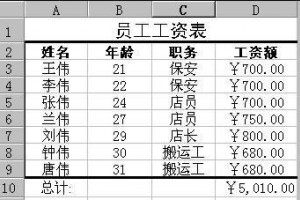wps数据透视表怎么做-wps数据透视表汇总方法分享
发布时间:2023-04-07 06:54:32
标签:wps数据透视表怎么做
wps是一种比较新的表格处理软件,功能非常的简单使用,界面样式很多用户比较喜欢,但是有很多用户不知道wps数据透视表怎么做,下面来看看详细的方法吧。
wps数据透视表怎么做
用wps打开所需要设置的数据表格,并选择需要设置透视表的数据。

2、在上方的工具栏点击“数据”,然后点击左方的“数据透视表”。

3、在弹出的对话框中选择“新工作表”,并点击下方的确认。

4、此时表格右边会出现如图所示的选择框,在“字段列表”中进行勾选。

5、点击下方“行”旁的下拉小三角在出现的选项中选择“字段设置”。

6、在弹出的对话框中选择所要进行的计算,再点击下方的“确认”,这就完成了透视表的建立。

猜你喜欢
- 使用苹果的小伙伴都知道「查找」应用,我们可以通过「查找」应用查找绑定 Apple ID 账户的苹果设备,当我们的设备丢失后,都可以通过这个功
- Win11安装不上Autocad怎么回事?Autocad是很多工程设计人员需要使用到的一个制图软件。有用户在自己的Win11电脑中需要安装这
- 有时候为保护私聊或信息安全,你可能不希望在登录界面上列出一些特定用户,此时我们可以通过一些办法来进行配置和调整并将其隐藏起来。虽然 Wind
- Excel中的公式具体该如何操作才能从公式变成数字呢?下面是由小编分享的excel把公式变成数字的教程,以供大家阅读和学习。excel把公式
- Win10怎么安装使用冰点还原精灵?win10可以安装冰点还原精灵吗?这是一些朋友想知道的,具体情况是什么样的,咱们只需要亲自操作一遍即可,
- Win10系统怎么启用设备门户和设备发现选项?Win10针对开发人员【启用设备门户】按纽呈灰色,不能用,该怎么开启呢?下面我们就来看看详细的
- 想要将Windows系统和苹果系统相连进行数据互通,需要在电脑上安 * onjour插件。那怎么在电脑上安 * onjour插件呢?下面小编就教
- 7 月 27 日消息 根据此前传闻,苹果正计划推出一款新的 iPad mini(暂称为 iPad mini 6),并进行重大的重新设计。了解
- Win10 2004更新已久,不少用户被其吸引,升级更换成win10系统,一些细节控喜欢更改系统的各种设定,例如长日期,那么要如何去进行设置
- 在上两节课程中,我们主要使用的Excel图表类型是柱形图,我们也初步了解,对于相同的数据,如果选择不同的图表类型,那么得到的图表外观是有很大
- WPS表格可对做好的表格进行适当的调整,那么它是怎么对行高和列宽进行调整的呢?下面小编来告诉你吧.步骤如下:调整行高时先选择要调整的行数,按
- 通过在Word2010文档中为常用符号指定快捷键,用户能够通过键盘直接输入常用符号。这里所说的快捷键是指Ctrl或Alt与一个或多个字母、符
- 一、解决插入公式后的行距不等问题大家在Word文档中某一行使用公式编辑器输入数学公式后,发现行距明显变大,就好像公式把这一行和其它行给撑开了
- 在制表时,我们往往会将表格的表头部分画一条或两条或更多的斜线来写上星期、课程、节次等信息来提醒他人,下面小编就为大家介绍word制作表格中常
- 有时候在编辑wps文档的时候,时常会多出一页的空白页,一般情况下我们可以直接按Backspace删除键进行删除即可,但有时候这个方法并不能删
- Excel 2000如何创建数据清单:在中文Excel 2000中,排序与筛选数据记录的操作需要通过“数据清单”来进行,因此在操作前应先创建
- 许多用户在使用电脑的时候,偶尔会想要查看自己的电脑配置,但是又不想下载第三方的插件,这要怎么办呢?其实操作方法非常的简单,下面小编就带着大家
- 1、用在PC机上,用百度上找一下“office of MAC”找到下载源。可以在mac上的百度找,但下载不下来。下载的时候如果没有安装迅雷的
- 很多网友表示自己卸载office后,总是有很多残留。怎么清除office卸载残留?这篇文章主要介绍了office卸载残留全面清除教程,需要的
- Excel是我们经常使用的办公软件!那么在excel工作表中如何整列批量复制相同内容?下面小编将为大家带来的是在excel工作表中整列批量复